Artstudiopro是一款常用的绘画和图像编辑软件。在我们熟悉了软件之后,我们就从导入一张图片开始练习。考虑到Artstudiopro并不为大家所熟悉,今天古风插画网编辑就和大家分享一下如何在Artstudiopro中导入一张图片。让我们看一看。

Artstudiopro导入图片教程:
1.打开Artstudiopro软件,创建一个大小合适的页面,点击界面上方的“文件”和“新建”,然后根据要求设置大小,点击确定进入;
2.然后点击界面顶部的“图层”选项。在弹出的下拉框中,在弹出的子菜单中选择“从相册添加图层”。还有一些选项,如添加空白层、从文件中添加层以及将其作为新层进行复制。你可以自己去发现。
3.点击“从相册添加图层”后,界面会弹出图像选择界面。选择要导入的图像,图像将进入画布;
4.这时候你可以发现画布里的图片很小,而且是选中状态。我们把图片放大,左上角有三个功能选项:轴、长宽比、对齐。点击轴可以等比例缩放图片,同时可以调整图片的垂直和水平宽度。校准选项图片中会出现十字校准线,您可以根据需要进行调整。
5.在界面的顶部,有向左旋转、向右旋转、移动、缩放等功能。右边的工具栏可以扭曲和变形图像。
以上是古风插画网编辑分享的“Artstudiopro如何导入图片”。Artstudiopro图像导入技巧!“相关内容。希望以上内容能对各位朋友有所帮助。下次见~




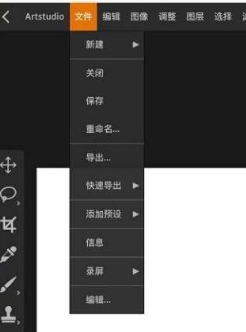


评论0